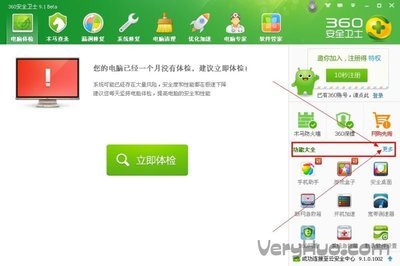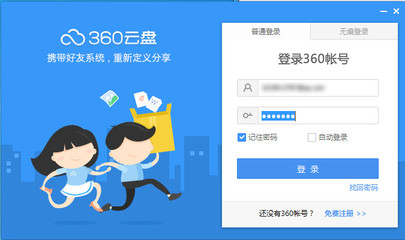1.为什么要使用u盘版。
对于《一键ghost》.大家已经非常熟悉。当我们的电脑出问题时(比如中了病毒,出现死机,发生各种各样的提示,运行速度减慢等等。总之你觉得不对劲!)你可以用它一键恢复一次。4-5分钟之后电脑即可回到你做备份时的状态。所有存在的问题一扫而光。你甚至可以用恢复的办法来代替《磁盘整理》,把C盘的碎片整理得干干净净。从而加快电脑的运行速度。比微软的《磁片碎片程序》不知道要快多少倍,而效果是一样的。
但是电脑硬盘里已经有了<一键ghost硬盘版>,为什么还要考虑《一键ghostU盘版》呢?
有以下几种情况电脑里的硬盘版运行不了:
(1)当我们在做一键ghost恢复的时候。电脑用《备份》复盖C盘的4-5分钟期间。突然停电了。恢复工作没有完成,但是C盘已经被复盖了一部份。当供电恢复之后。你再启动电脑,电脑死掉了!无法启动,抓瞎了!
(2)当遭遇到某些特殊病毒攻击时。电脑的启动引导部份受到破坏,电脑无法启动。当然一键ghost也就无法进行。
这时候,你就要用光盘或者U盘来启动电脑进行ghost的操作以便恢复电脑的正常工作。
关于用光盘来做一键ghost。我曾经介绍过,其作用和u盘版作用相同。但是不如u盘版方便,因为用光盘版。首先要制作光盘。制作启动光盘要有刻录机(或带刻录的光驱)。而且光驱还要一直处于良好状态。
而光驱出不了仓是常见的故障。所以用光盘做一键ghost恢复受到很多限制。
用u盘就非常方便了。只要买一只容量大于16M的u盘,按照我下面的说明制作一个《U盘一键ghost》就行了。现在的U盘非常便宜(一只1G的U盘只要18元钱)。u盘接孔出故障的概率微乎其微!所以我极力推荐做一个《U盘一键ghost》作为预防电脑突然崩溃的一个措拖。
2.如何制作《一键ghost专用U盘》
所谓《u盘一键ghost》就是一只能用它来启动电脑。上面储存有ghost程序的一只专用u盘。当然u盘上多余的空间还是可以储存其它文件的.不过为了可靠起见,作为专用的<一键ghostU盘>最好不要频繁的作为一般的u盘使用。还有一种方法,就是你的几只U盘都按照ghostu盘的做法把ghost文件储存在上面。(其实它很小,只有9M)。
(1)准备工作:
制作ghost专用U盘首先要买一只可靠性较好的小容量u盘。
去正规的华军软件园下载<一键ghostu盘版>:http://www.newhua.com/soft/48620.htm
(2)对U盘作格式化处理:(步骤相当严格和复杂,一定要细心的操作,这是成败的关键。目的是要求能用U盘启动电脑,u盘上要有电脑引导信讯,如果连电脑都启动不了怎么可能做ghost?)
具体步骤如下:
(A)启动电脑,插入U盘.
点开我的电脑。用右键点u盘/格式化 打开下面的界面。
文件系统选FAT32 卷标里打上ghost 点《开始》进行初步格式化。
完成后把U盘拔出!
(B)制作引导区:
把U重新插入(要先拔出,再插入) 把下载回来的<一键ghostU盘版>介压开来。
然后点击运行<2.引导设置>, 进入:
自动检测到本地硬盘和USB磁盘,一般情况会自动定位到首个U盘,如果没有自动定位
到你的U盘,请手动选择U盘即可
点<重新格式化> 出现下面的界面。参数按下图选定。
完成后,关掉该界面返回主界面。
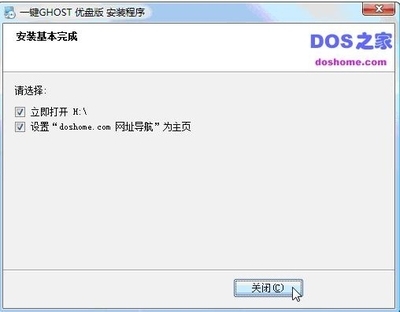
再点<主引导记录>.弹出下面的界面:按下面1.2.3操作。
【主引导记录】->UltraISO USB-ZIP+->安装/配置->确定->确定->关闭(返回主界面)
再点<分区引导记录>打开下面的界面:
按上面的12345进行操作. 【分区引导记录】->GRUB4DOS0.45安装/配置->默认文件名GRLDR改成GYLDR->确定->确定->关闭(返回主界面)->关闭(退出BOOTICE).
引导分区制作完毕之后。将U盘从电脑中拔出。
(C)复查:(因为引导区之重要性。必须复查无误才能进行下一步工作)
把U盘重新插入(切莫忘记先拔下。再插入。这相当于重新启动)
重新运行"2_设置引导.exe", 再次进入【重新格式化】,【主引导记录】,
【分区引导记录】,看看是否与上面的选择是否一致。如有不符必须重新设置
(3)安装 ghost程序
运行< 3.安装程序 > 出现下面的界面
下一步:
下一步:
下一步:
关闭。完成制作。
3.如何操作U盘一键ghost
(1)首先进行电脑的CMOS设置。
在插入U盘的前提条件下开机或重启电脑,按“Del”键进入CMOS,用“↓”选择第二项“Advanced BIOS Features”回车.
用“↓”移动光标到“First Boot Device”,用“PageDown”键选择为“USB-ZIP”或“USB-HDD”
按“ESC”返回CMOS主菜单,再按“F10”、“Y”、“回车”(保存并退出CMOS),自动重启。
注意:
以上图片仅以最常见的CMOS设置为例,如有不同,请参看主板自带说明书。
当然,也可以通过开机按F12(或F11、ESC)等功能键
(2) 运行ghost程序:
开机或重启之前插入U盘,等待或选择U盘引导 电脑自动进行引导程序:
以下步骤由一键ghost自动运行。用户不必干扰!
GRUB4DOS菜单:
MS-DOS一级菜单:
MS-DOS二级菜单:
根据不同情况(C盘映像是否存在于本地硬盘)会从主窗口自动进入不同的子窗口:
情况1、不存在GHO,则出现"备份"窗口
情况2、存在GHO,则出现"恢复"窗口:
如果你原来用硬盘做过备份。这时就可以用U盘作一次恢复。如果一切顺利。
就说明你做的U盘一键ghost有效。
全过程完成后。电脑重启时要迅速把u盘拔出。否则又会再次进入u盘!(教程完毕)
 爱华网
爱华网